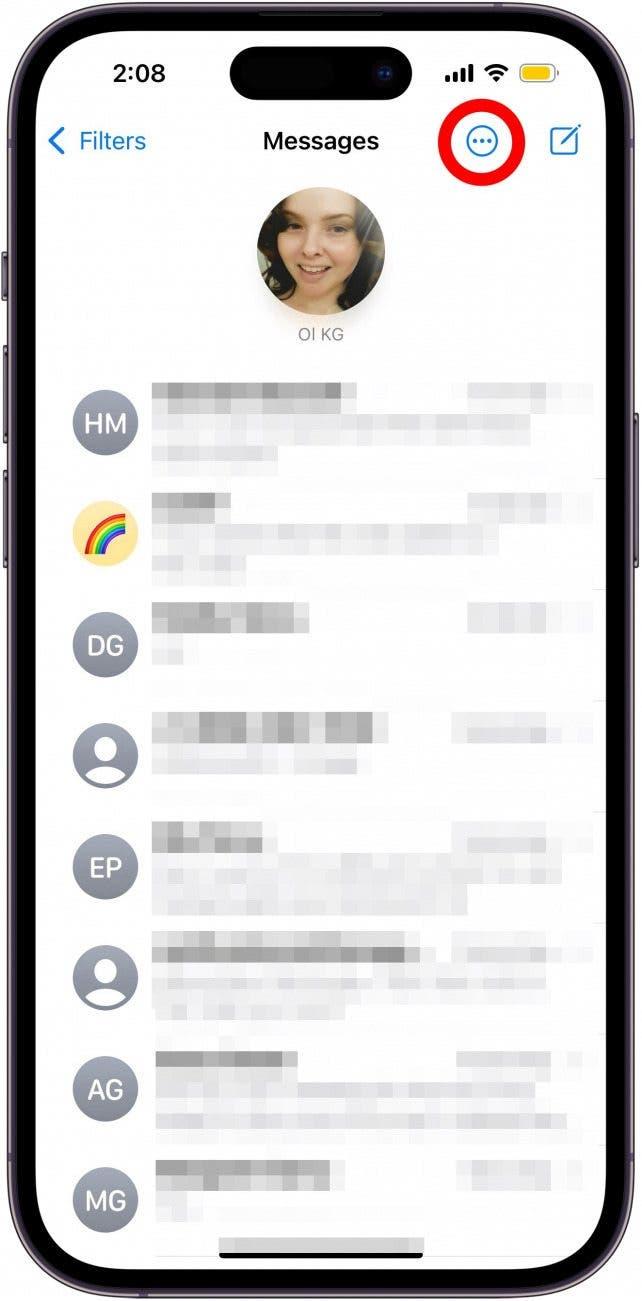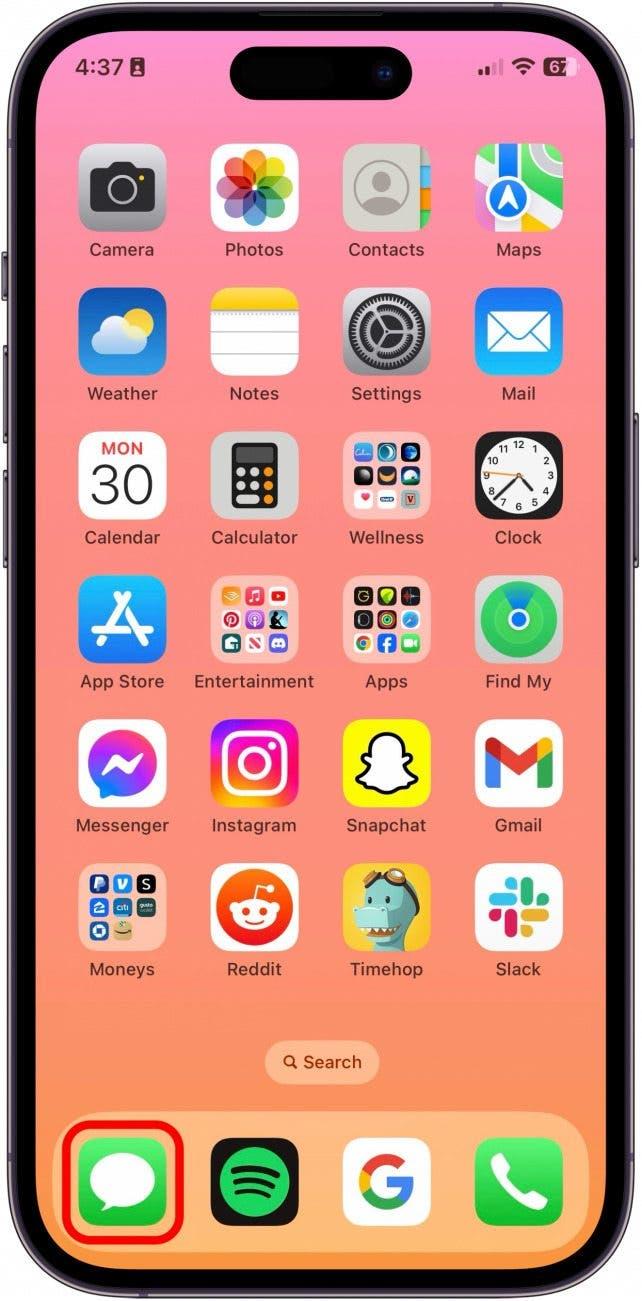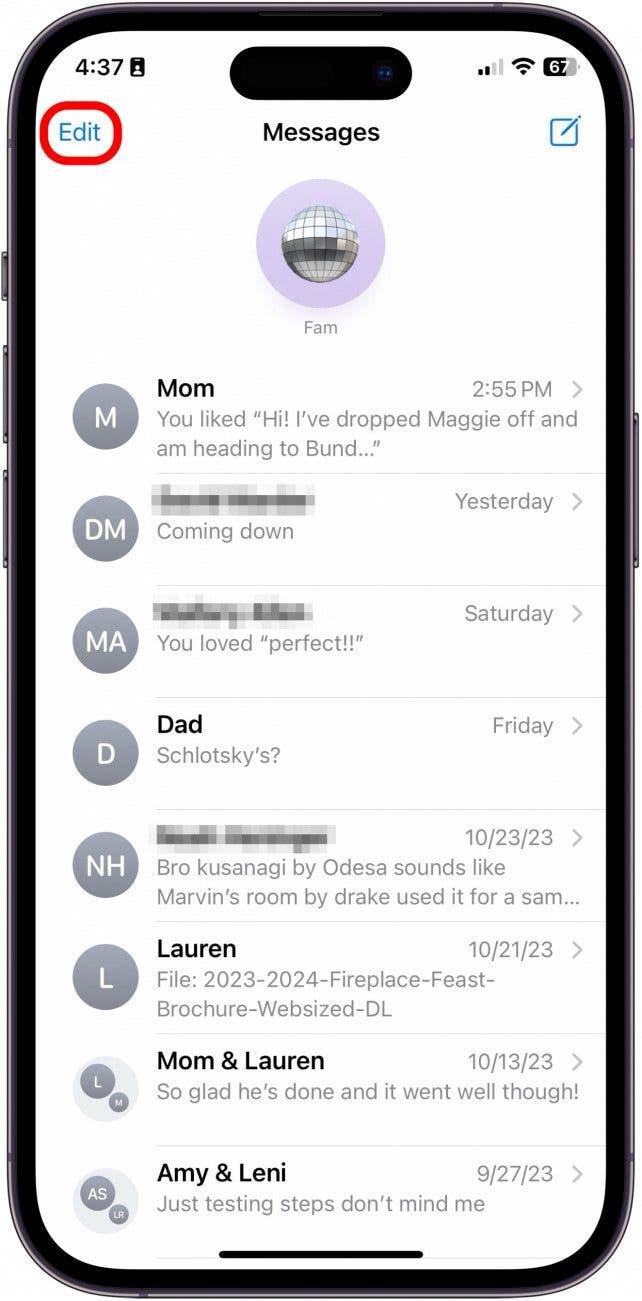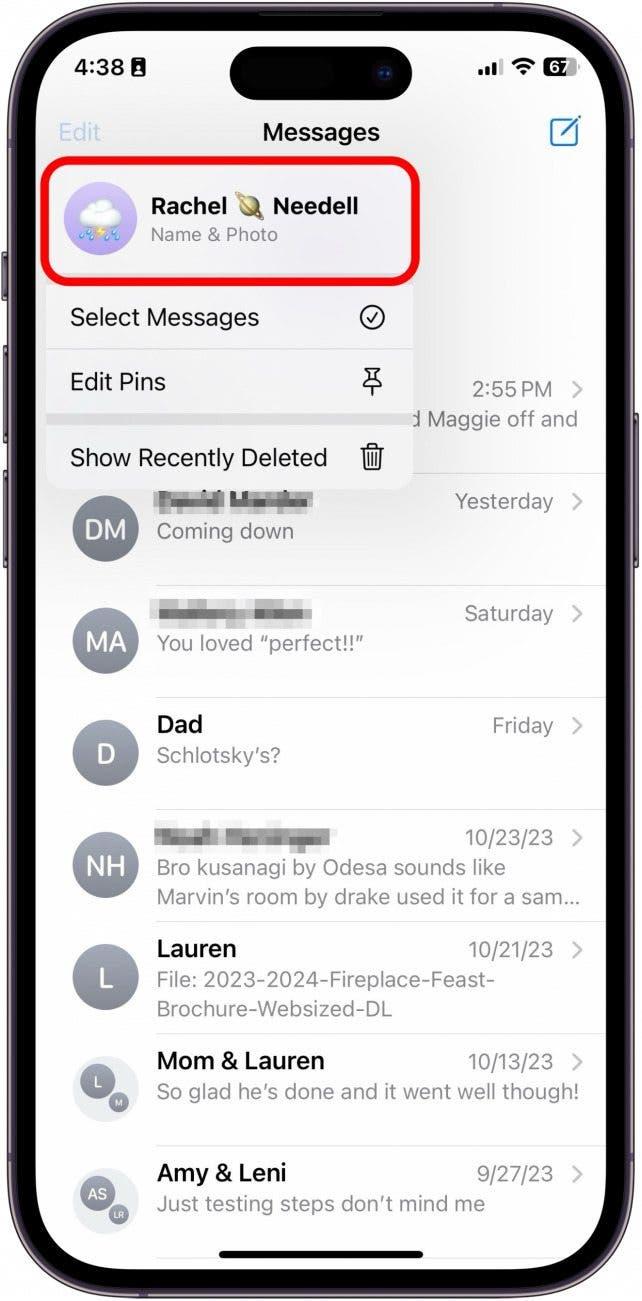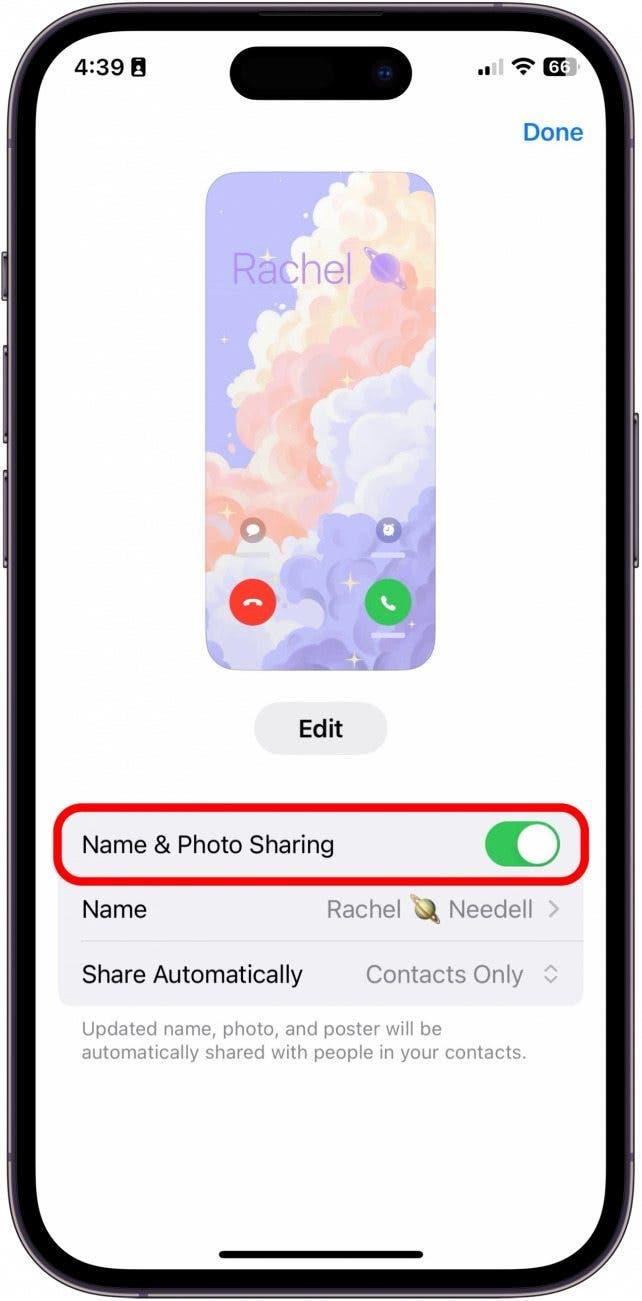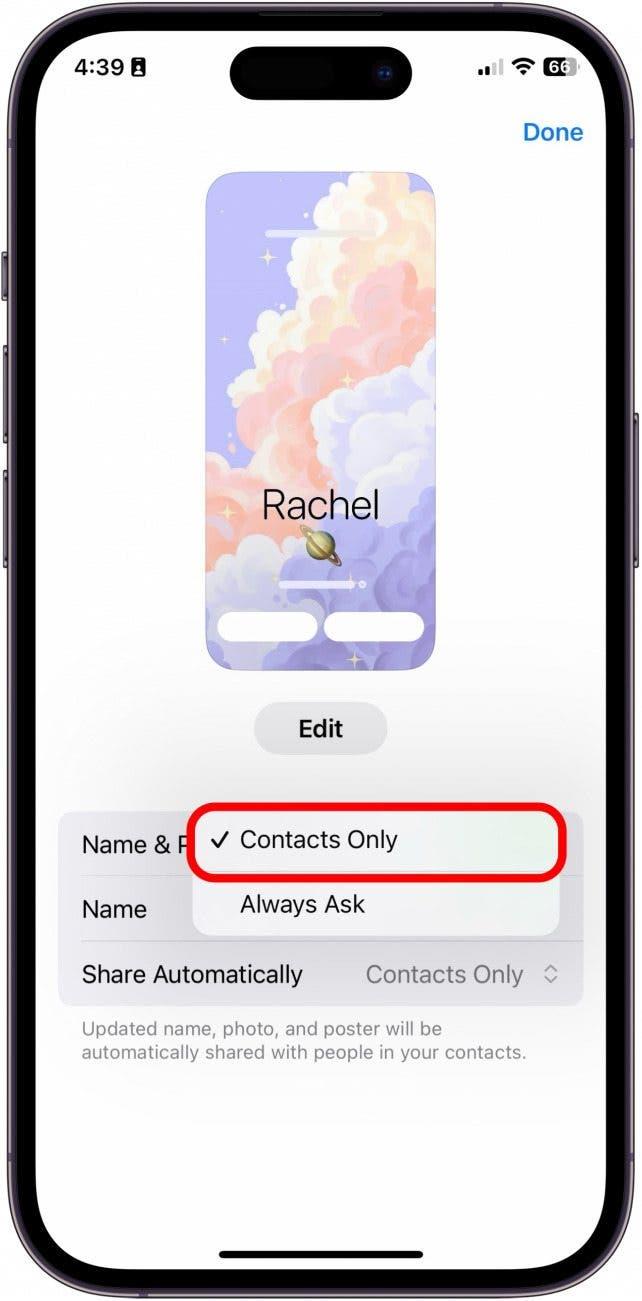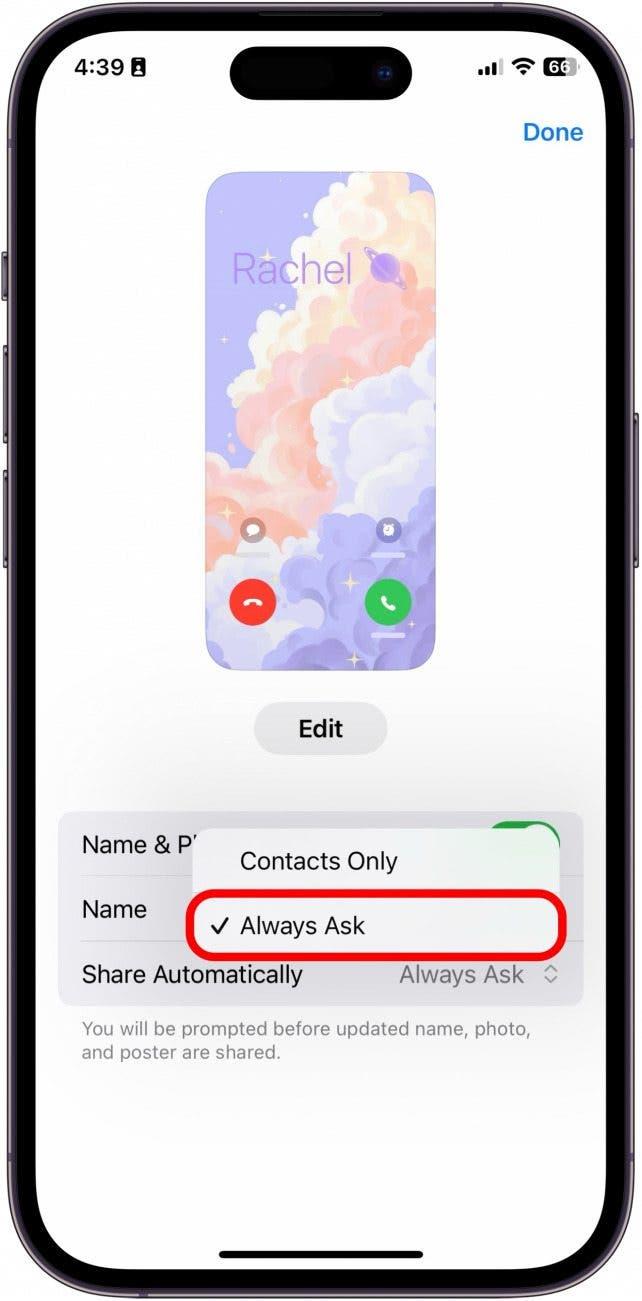თქვენი კონტაქტის პლაკატის შექმნისა და მორგების შემდეგ, შეგიძლიათ გაუზიაროთ ის იმ ხალხს, ვისთანაც საუბრობთ შეტყობინებებში. ეს შესანიშნავი გზაა შეტყობინებებში ადამიანებთან თქვენი პიროვნების ჩვენების მიზნით, მაგრამ ასევე შეგიძლიათ შექმნათ ფუნქცია, რომ გაზიაროთ მხოლოდ კონტაქტები ან ყოველთვის იკითხოთ გაზიარებამდე.
რატომ გიყვართ ეს რჩევა:
- გაუზიარეთ თქვენი უნიკალური საკონტაქტო პლაკატი ხალხს თქვენი შეტყობინებები, რომ გამოავლინოთ თქვენი პიროვნება.
- შეარჩიეთ თქვენი საკონტაქტო პლაკატის გაზიარება ყველა კონტაქტთან, ან ყოველთვის იკითხეთ თქვენი საკონტაქტო პლაკატის გაზიარებამდე.
როგორ გავუზიაროთ საკონტაქტო ფოტო iPhone- ზე
Სისტემის მოთხოვნები:
ეს რჩევა მუშაობს ნებისმიერ iPhone- ზე, რომელიც მუშაობს iOS 17 ან შემდეგ.
სანამ შეარჩიეთ, გაგიზიაროთ თუ არა თქვენი საკონტაქტო პლაკატი თქვენს ყველა კონტაქტთან, ან ყოველთვის იკითხეთ გაზიარებამდე, თქვენ უნდა ჩართოთ სახელი და ფოტო გაზიარება . თუ გსურთ შეისწავლოთ რჩევები თქვენი iPhone– ის გამოყენების შესახებ, დარწმუნდით, რომ დარეგისტრირდით ჩვენს უფასოდ დღის წვერი! აქ მოცემულია, თუ როგორ უნდა გააზიაროთ თქვენი სახელი და ფოტო iPhone- ზე:
 აღმოაჩინეთ თქვენი iPhone– ის ფარული თვისებები მიიღეთ ყოველდღიური წვერი (ეკრანის ანაბეჭდები და მკაფიო ინსტრუქციები), ასე რომ თქვენ შეგიძლიათ დაეუფლოთ თქვენს iPhone- ს დღეში მხოლოდ ერთ წუთში.
აღმოაჩინეთ თქვენი iPhone– ის ფარული თვისებები მიიღეთ ყოველდღიური წვერი (ეკრანის ანაბეჭდები და მკაფიო ინსტრუქციები), ასე რომ თქვენ შეგიძლიათ დაეუფლოთ თქვენს iPhone- ს დღეში მხოლოდ ერთ წუთში.
- თქვენს iPhone- ზე, ღია შეტყობინებები .

- შეეხეთ რედაქტირებას .

- შეეხეთ თქვენს სახელს და ფოტოს .

- პირველი, ჩართეთ სახელი და ფოტოების გაზიარება .

- შემდეგი, ავტომატურად გაზიარების ქვეშ, შეარჩიეთ კონტაქტები მხოლოდ თქვენი ყველა კონტაქტის გასაზიარებლად, როდესაც ავტომატურად გაგზავნით მათ.

- ან, აირჩიეთ ყოველთვის სთხოვეთ აირჩიოთ რომელი შეტყობინებები გაგიზიაროთ თქვენი საკონტაქტო პლაკატი, იმისდა მიუხედავად, ისინი თქვენს კონტაქტებში არიან თუ არა.

ეს არის ის, თუ როგორ უნდა გააზიაროთ თქვენი სახელი და ფოტო iPhone- ზე ავტომატურად თქვენს კონტაქტებთან, ან დააყენოთ ის, რომ ყოველთვის იკითხეთ გაზიარებამდე.
შენიშვნა
თუ თქვენ გაქვთ ფილტრის უცნობი გამგზავნები , თქვენი ნაბიჯები 2 და 3 განსხვავებულად გამოიყურება. თქვენ უნდა შეეხოთ უფრო ხატულას , როგორც ეს ქვემოთ მოცემულია, შემდეგ შეეხეთ თქვენს სახელს და ფოტოს .